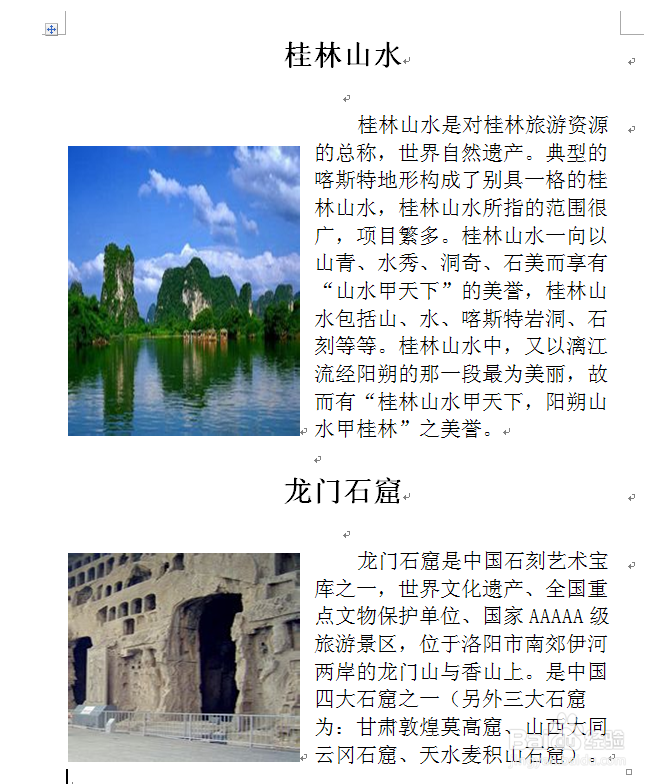1、打开Word2007软件。

2、随便打开一份文档(快捷键Ctrl+O),Ctrl+A键全选,在菜单栏中选择插入--表格--文本转换为表格。在出现的对话框中点击“确定”。
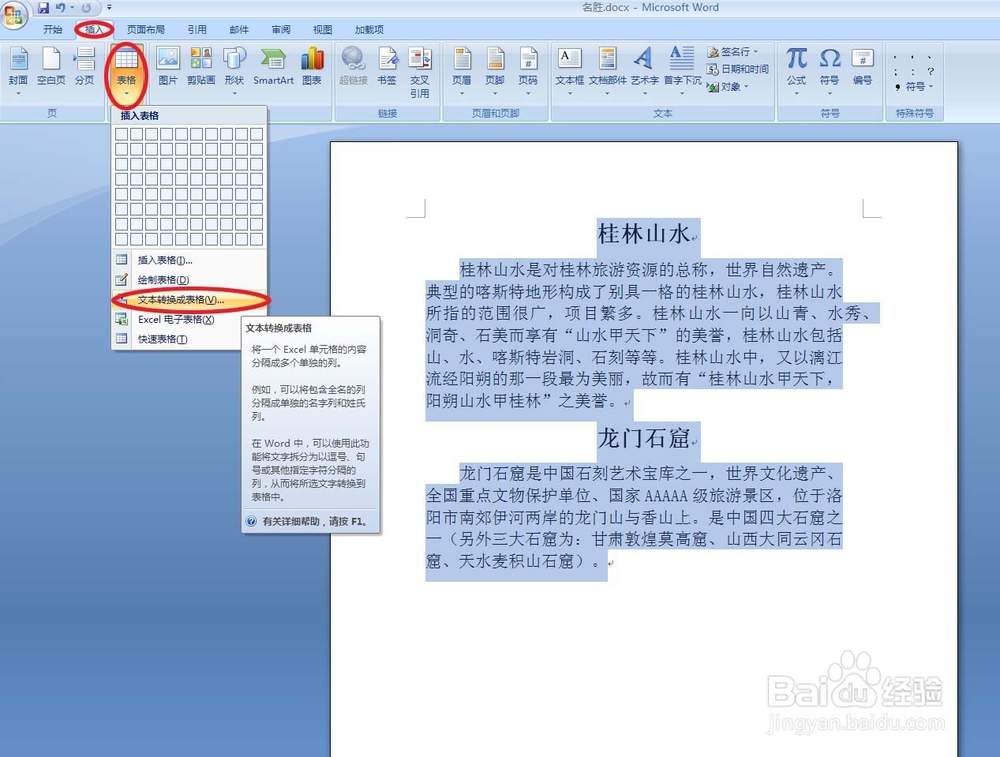

3、转换为表格之后,在菜单栏中单击布局选项卡,点击在左侧插入。

4、可以看到此时表格左侧多了一列,我们用来插入图片,单击插入-图片,从本地打开图片。

5、调整图片大小以及位置,对齐方式选为水平居中。

6、重复上述步骤,在最下面那个格子中插入图片。

7、也是同样的调整图片大小以及位置,水平居中放置。

8、然后把第一行的表格按住鼠标拖动整体选中,鼠标右键点击“合并单元格”。然后点击居中。这样这个标题就居中了。
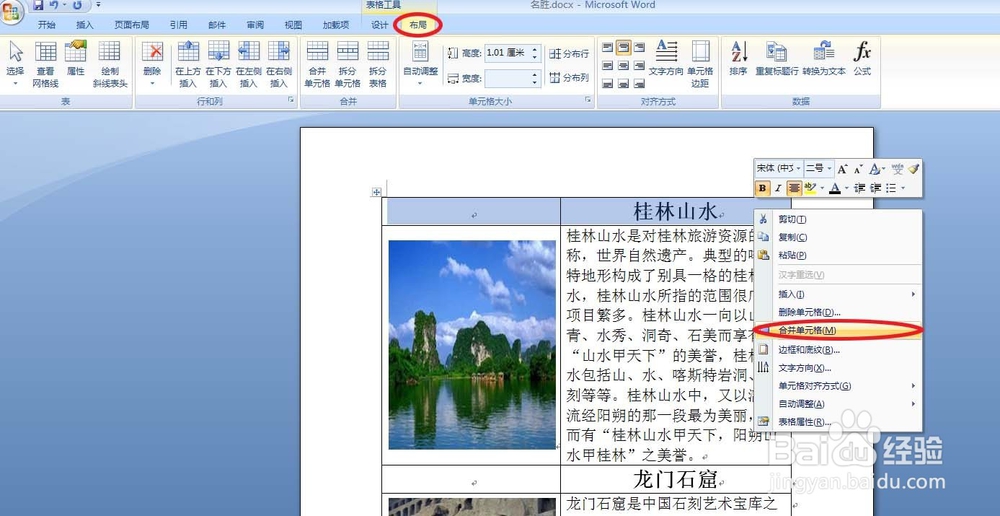

9、同样的方法把第三行的表格按住鼠标拖动整体选中,居中放置。


10、Ctrl+A键全选,点击设计选项卡中的边框按钮,选择无框线。

11、现在我们看到的效果如下图。

12、接下来,我们再微调下标题与内容的间隙,用回车键空上一两行,以及内容中每段前面空两个格,那就会很美观了。
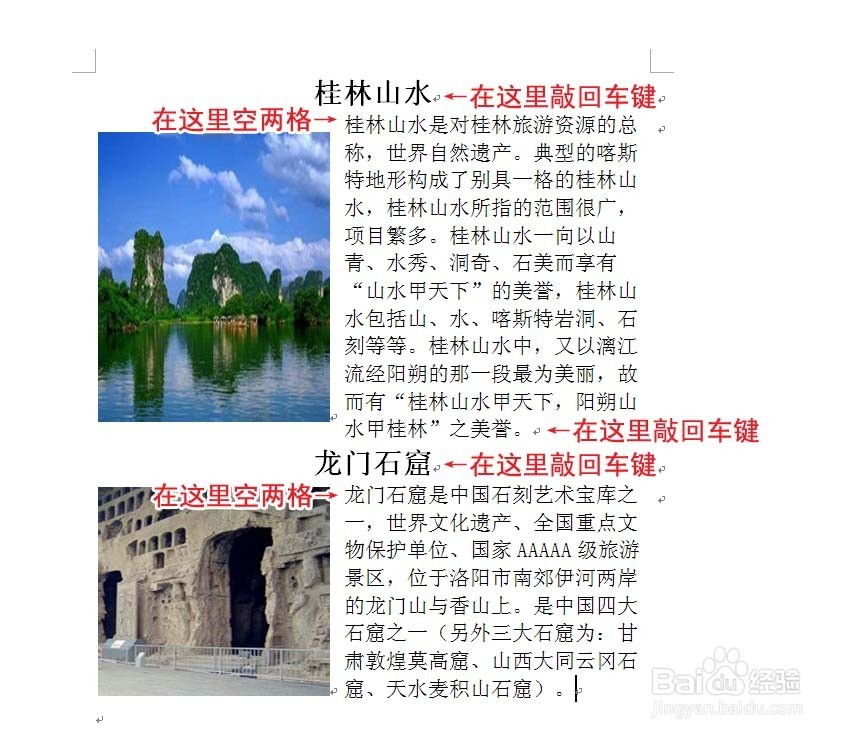
13、接下来我们看下效果吧!